Android'de Sesle Yazmayı Etkinleştirme İzninin Olmamasını Düzeltmenin 7 Yolu – TechCult
Çeşitli / / October 27, 2023
Zamanla klavye uygulamaları çok gelişti ve yazmayı kolaylaştıran birçok özellik sundu. Artık hemen hemen her klavye uygulamasında bulunan bu tür özelliklerden biri, kullanıcıların metinlerini yazmak yerine anlatmalarına olanak tanıyan sesle yazmadır. Yazacak çok şeyin olduğu, ancak yazmak için çok az zamanınızın olduğu zor durumlar için tasarlanmış olup, kolaylık ve erişilebilirlik sunar. Ancak zaman zaman bu özelliğin kendisi Android telefonlarda zorluklarla karşılaşıyor ve şu mesajı gösteriyor: sesle yazmayı etkinleştirme izni yok. Peki bu hata tam olarak nedir ve bunu nasıl düzeltebilirsiniz? Hadi bulalım.
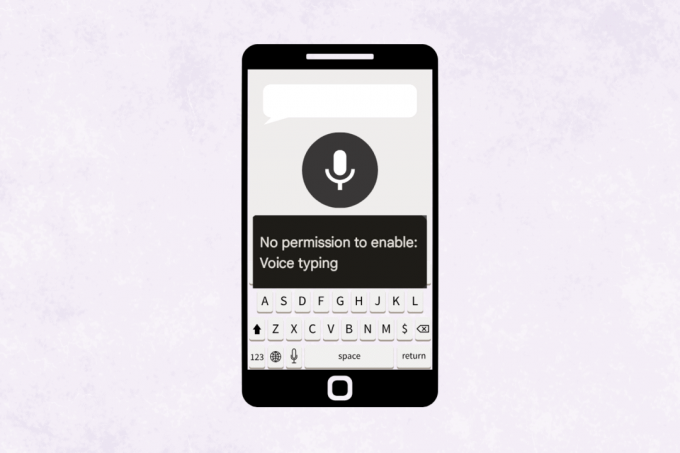
Android 11/12'de Sesle Yazmayı Etkinleştirme İzni Yok Nasıl Düzeltilir
Temel olarak sesle yazma, konuşulan kelimeleri metne dönüştürmek için konuşma tanıma teknolojisini kullanır. Artık sadece mutlu olunacak hoş bir özellik değil, bir ihtiyaç. Ve bunu kullanarak, WhatsApp'ta veya başka bir yerde gerçekten uzun bir mesaj yazma havasında olduğunuzda, sesle yazmayı etkinleştirme izniniz olmadan sizi hazırlıksız yakalamasını istemezsiniz. Endişelenmeyin, düzeltmenize yardımcı olacağız.
Not: Akıllı telefonlar aynı Ayarlar seçeneklerine sahip olmadığından üreticiden üreticiye farklılık gösterir. Bu nedenle cihazınızda herhangi bir değişiklik yapmadan önce ayarların doğru olduğundan emin olun. Adımlar şu şekilde gerçekleştirildi: Samsung S20 FE 5G ile Samsung Klavye & Gboardaşağıdaki resimlerde gösterildiği gibi.
Yöntem 1: Klavye Uygulamasında Sesle Yazma Özelliğini Etkinleştirme
Hata mesajı hemen izin eksikliğini açıklıyor. Bunun nedeni, cihazdaki ilgili klavyenin ses girişi özelliğinin etkinleştirilmemiş olması olabilir. Öyleyse aynısını etkinleştirmeyle başlayalım. Aşağıdaki adımları takip et:
1. Açık Ayarlaraşağı kaydırın ve üzerine dokunun Genel Müdürlük.
2. Üzerine dokunun Samsung Klavye ayarları.

Google Klavye kullanıyorsanız, üzerine dokunun. Gboard ayarları.
3. Aşağı kaydırın ve üzerine dokunun Ses girişi.
4. Seçme Samsung ses girişi veya Google Sesle Yazma, uygun.
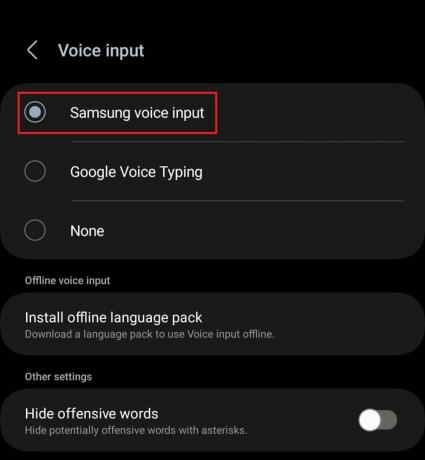
Yöntem 2: Mikrofonu Kullanma İznine İzin Ver
Güvenlik ve gizliliği yönetme çabası içinde uygulamalar, kullanıcıların akıllı telefonlarındaki verilere ve bileşenlere erişme iznini istiyor. Tıpkı WhatsApp'ın galerinize erişim izni istediğini görmüş olabileceğiniz gibi, klavye uygulamasının da mikrofonu kullanmasına izin vermeniz gerekir.
Not: Samsung klavyesini kullanıyorsanız varsayılan olarak tüm izinlere sahiptir. Ancak bu herhangi bir üçüncü taraf klavye uygulamasıysa, mikrofona erişmesine manuel olarak izin vermeniz gerekecektir.
1. Açık Ayarlar ve üzerine dokunun Uygulamalar.
2. Listeden klavye uygulamasına gidin. Diyelimki Gboard ve üzerine dokunun İzinler.
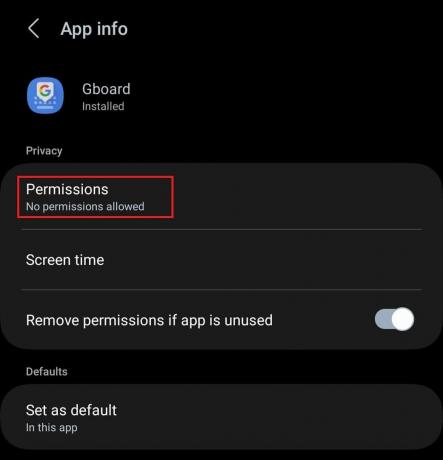
3. Üzerine dokunun Mikrofon.
4. Seçme Yalnızca uygulamayı kullanırken izin ver.
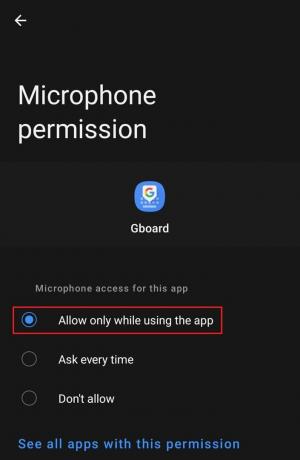
Şimdi sesle yazmayı etkinleştirme izni yok hatasının düzeltilip düzeltilmediğini kontrol edin.
Ayrıca Okuyun: Android'de Google Sesle Yazma Nasıl Kapatılır
Yöntem 3: Gizlilik Ayarlarından Mikrofon Erişimine İzin Ver
Android 12, kullanıcılara akıllı telefonlarında Kamera ve Mikrofon erişimini devre dışı bırakma olanağı veren, gizlilik odaklı yeni bir özelliği tanıttı. Klavye uygulamasının sesle yazma mesajlarını etkinleştirme izni yoksa bu özel ayarda mikrofon erişimi devre dışı bırakılmış olabilir.
1. Üzerine dokunun Ayarlar, bunu takiben Güvenlik ve gizlilik.
2. Üzerine dokunun Mahremiyet.
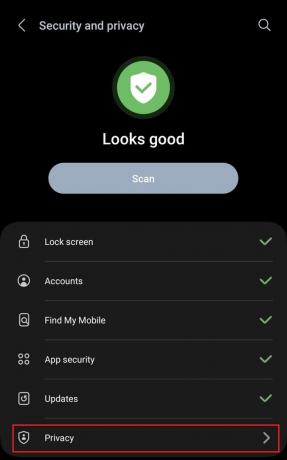
3. yanındaki düğmeyi kaydırın Mikrofon erişimi etkinleştirmek için.
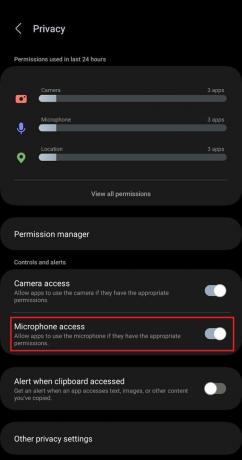
Yöntem 4: Klavye Uygulaması için Önbelleği Temizle
Bir uygulamayı kullandığımızda, uygulama önbellek verilerini ve dosyalarını otomatik olarak toplar. Uzun süre temizlenmediğinde dosyalar bozulabilir veya hasar görebilir, bu da uygulamanın işlevlerini etkileyebilir. Temizlemek için aşağıdaki adımları izleyin:
1. Açık Ayarlarve üzerine dokunun Uygulamalar.
2. Seçme Gboard veya listeden kullandığınız klavye uygulamasını seçin.
3. Üzerine dokunun Depolamak ve seç Önbelleği temizle.
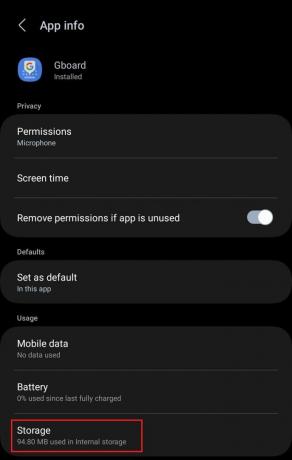
Yöntem 5: Uygulamayı ve ardından Cihazı Güncelleyin
Güncel olmayan uygulamalar savunmasızdır ve sıklıkla hatalarla ve küçük aksaklıklarla karşılaşırlar. Bu tür hatalar, geliştiriciler tarafından sağlanan sonraki güncellemelerle giderilir. İlgili uygulamayı güncellemenizi öneririz.
1. Aç Google Oyun mağazası ve ara Gboard.
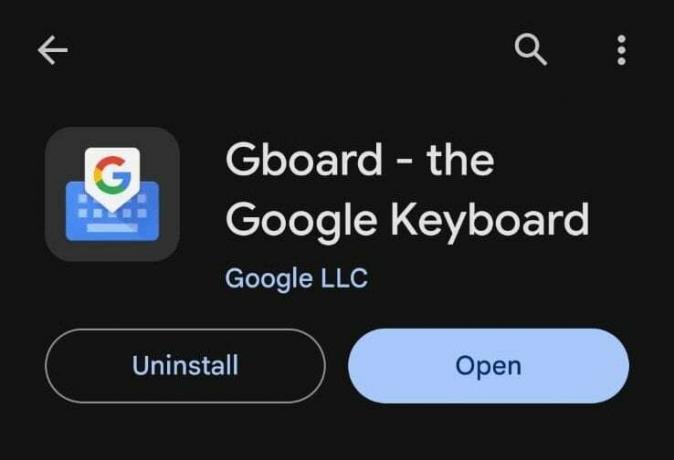
2. Üzerine dokunun Güncelleme.
Artık cihazı güncellemek de önemlidir. Adımları takip et:
3. Açık Ayarlaraşağı kaydırın ve üzerine dokunun Yazılım güncellemesi.
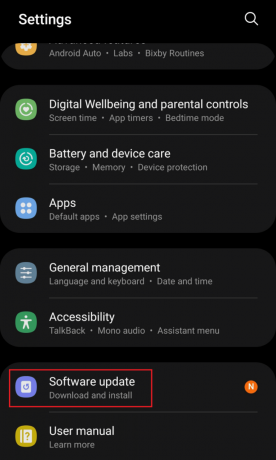
4. Üzerine dokunun İndirin ve yükleyin.
5. Üzerine dokunun İndirmek ve daha sonra Tekrar başlat Güncellemenin yükleneceği cihaz.
Bu sorunla WhatsApp gibi sesle yazmayı etkinleştirme izni göstermeyen herhangi bir uygulamada karşılaşıyorsanız, sorunun uygulamaya özel olma ihtimali vardır. Bu nedenle, söz konusu uygulamayı da güncelleyin.
Yöntem 6. Klavye uygulamasını yeniden yükleyin
Bazen bir uygulama ne denerseniz deneyin hata vermeyi durdurmaz. Tek seçenek yeniden başlamaktır ve dolayısıyla onu kaldırıp yeniden yüklemek yardımcı olabilir. Bunu nasıl yapacağınız aşağıda açıklanmıştır:
1. öğesine dokunun ve basılı tutun Gboard simgesi uygulama çekmecesinde.
2. Seçme Kaldır açılır pencereden.

3. Kaldırıldıktan sonra yükleyin Gboard itibaren Google Oyun mağazası.
Kurulumdan sonra, üzerinde ses girişini seçin ve Yöntem 1 ve Yöntem 2'de verilen adımları izleyerek mikrofona erişmesine izin verin.
Yöntem 7: Farklı Klavye Uygulamasını Kullanın
Son olarak, sunulan tüm çözümler sizi kurtaramazsa, farklı bir çözüm kullanmanızı öneririz. Android için klavye uygulaması sesle yazma özelliği ile. Konuşmayı metne dönüştürme uygulamaları aynı zamanda sesinizi zahmetsizce metne dönüştürmenize de yardımcı olur. Blogumuzu inceleyin Ücretsiz En İyi 16 Konuşmadan Metne Dönüştürme Uygulaması En iyi önerilerimiz için.
Umarız rehberimiz sorunu çözmenize yardımcı olmuştur. sesle yazmayı etkinleştirme izni yok Android akıllı telefonunuzda hata. Bizim için herhangi bir sorunuz veya öneriniz varsa, aşağıdaki yorum kutusunda bize bildirin. Bu tür teknolojiyle ilgili sorunların çözümleri için TechCult'u takip etmeye devam edin.
Elon, TechCult'ta teknoloji yazarıdır. Yaklaşık 6 yıldır nasıl yapılır kılavuzları yazıyor ve birçok konuyu ele alıyor. Windows, Android ve en yeni püf noktaları ve ipuçlarıyla ilgili konuları ele almayı seviyor.


